Word中无法在中英文间切换输入法怎么办?
发布时间:2016-12-24 来源:查字典编辑
摘要:一个朋友问过我一个问题,那就是它的win7系统电脑,在任何一个地方切换效果都很好。但是只要一进入word文档,输入法就不灵了,不能切换了。如...
一个朋友问过我一个问题,那就是它的win7系统电脑,在任何一个地方切换效果都很好。但是只要一进入word文档,输入法就不灵了,不能切换了。如果你也不巧遇到这种现象,下面的方法可帮你解决。
发生这种情况的原因是更换输入法导致Word出现问题,Word将输入法置于活动状态,只需将活动状态关闭,即可解决这一问题。具体操作方法如下:
以Word 2016为例,打开Word编辑界面,点击“文件”菜单,然后选择“选项”命令。
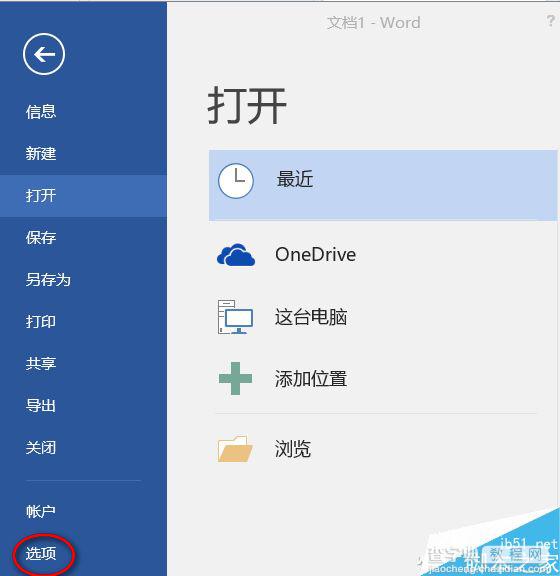
在Word选项窗口中,点击左侧“高级”选项,在右侧窗格中可见“输入法控制处于活动状态”选项处于被选中状态,这时只需将选择框中的对勾取消掉,就可以解决输入法无法切换的问题了。
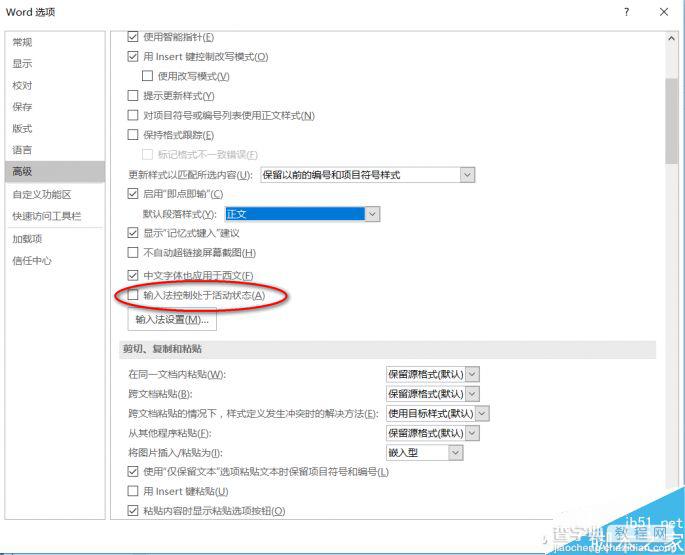
重新启动Word后再行输入,一切恢复正常。
以上就是Word中无法在中英文间切换输入法的解决方法,怎么样,你学会了吗?希望能对大家有所帮助!


